第一章总结
1、什么是小程序
小程序是一种不需要下载安装即可使用的应用。
2、小程序的特征
(1)、无须安装
(2)、触手可及
(3)、用完即走
(4)、无须卸载
3、小程序应用场景的特点。
(1)、简单的业务逻辑,例如,用户出行应用“ofo小黄车”用户扫描二维码就可以实现租车,该应用的业务逻辑非常简单,服务时间非常短暂,真正实现“用完即走,无需安装,无须卸载”。
(2)、低频度的使用场景,例如,提供在线购买电影票的“猫眼”,用户对该程序的使用频率不是很高,就没有必要单独在手机中安装一个App。
第二章总结
1、小程序的基本目录结构
pages目录中有2个字目录,分别是index和logs,每个子目录中保存着一个页面的相关文件。通常,一个页面包含4个不同的扩展名(.wxml、.wxss、.js和.json)的文件,分别用于表示页面结构文件、页面样式文件、页面逻辑文件和页面配置文件。按照规定,同一个页面的4个文件必须具有相同的路径与文件名。
2、主体文件
微信小程序的主体部分由3个文件组成,且这3个文件必须放在项目的主目录中,负责小程序的整体配置,它们的名称是固定的。
(1)、(文件名)app.js 小程序逻辑文件,该文件在项目中不可缺少。
(2)、(文件名)app.json 小程序公共设置文件,该文件在项目中不可缺少。
(3)、(文件名)app.wxss 小程序主样式文件,该文件在项目中不是必需的。
3、页面文件
小程序通常是由多个页面组成的,每个页面包含4个文件,同一页面的这4个文件必须具有相同的路径与文件名。
(1)、(文件名).js 文件 页面逻辑文件,该文件在页面中不可缺少。
(2)、(文件名).wxml 文件 页面结构文件,该文件在页面中不可缺少。
(3)、(文件名).wxss 文件 页面样式表文件,该文件在页面中不可缺少。
(4)、(文件名).json 文件 页面配置文件,该文件在页面中不可缺少。
4、小程序开发框架

5、视图层
MINA框架的视图层由WXML与WXSS编写,由组件来进行展示。对于微信小程序而言,视图层就是所有.wxml文件与.wxss文件的集合:.wxml文件用于描述页面的结构;.wxss文件用于描述页面的样式。微信小程序在逻辑层将数据进行处理后发送给视图层展现出来,同时接收视图层的事件反馈。视图层以给定的样式展现数据并反馈时间给逻辑层,而数据展现是以组件来进行的。组件是视图的基本组成单元。
第三章总结
1、项目逻辑文件
项目逻辑文件app.js中可以通过App()函数注册小程序生命周期函数、全局属性函数和全局方法,如下是项目逻辑文件配置项:

2、页面逻辑配置项
页面逻辑文件的主要功能有:设置初始数据;定义当前页面的生命周期函数;定义事件处理函数等。因为每个页面文件都有一个相应的逻辑文件,其参数如下:

3、页面结构文件
页面结构文件(WXML)是框架设计的一套类似HTML的标签语言,结合基础组件、事件系统,可以构建出页面的结构,即 .wxml 文件。
WXML还具有数据绑定。条件数据绑定、列表数据绑定、模板、引用页面文件、页面事件等能力。
4、条件数据绑定
(1)、wx:if条件数据绑定
wx:if条件数据绑定是指使用wx:if这个属性来判断是否数据绑定当前组件。
(2)、block wx:if条件数据绑定
当需要通过一个表达式去控制多个组件时,可以通过<block>将多个组件包起来,然后在<block>中添加wx:if 即可。
代码图片展示:


代码结果展示:

5、模板
在小程序中,如果经常使用几个组件的组合(如“登录”选项),通常把这几个组件结合定义为一个模板,以后在需要的文件中直接使用这个模板。
6、数据层
数据层在逻辑上包括页面临时数据或缓存、文件储存(本地储存)和网络存储与调用。
6.1、页面临时数据或缓存
在Page()中。使用setData函数将数据从逻辑层发送到视图层,同事改变对应的this.data的值。
setData()函数的参数接收一个对象,以(key,value)的形式表示将key在this.data中对应的值改变成value。
6.2、文件存储(本地存储)
使用数据API接口,如下:
wx.getStorage 获取本地数据缓存
wx.setStorage 设置本地数据缓存
wx.clearStorage 清理本地数据缓存
6.3、网络存储与调用
上传或下载文件API接口,如下:
wx.request 发起网络请求
wx.uploadFile 下载文件
wx.downloadFile 下载文件
调用URL的API接口,如下:
wx.navigateTo 新窗口打开页面
wx.redirectTo 原窗口打开页面
7、逻辑层文件
7.1、项目逻辑文件
项目逻辑文件 app.js中可以通过App()函数注册小程序生命周期函数、全局属性和全局方法,已注册的小程序实例可以在其他页面逻辑层文件中通过getApp()获取。
App()函数用于注册一个小程序,参数为Object,用于指定小程序的生命周期函数,用户自定义属性和方法,其参数如下:

7.2、页面逻辑文件
页面逻辑文件的主要功能有:设置初始数据;定义当前页面的生命周期函数;定义事件处理函数等。每个页面都有一个相应的逻辑文件,逻辑文件试运行在纯JavaScript引擎中。因此,在逻辑文件中不能使用浏览器提供的特有对象(document、window)及通过操作DOM改变页面,只能采用数据绑定和时间响应来实现。
在逻辑层中,Page()方法用来注册一个页面,并且每个页面有且仅有一个,其参数如下:

8、页面结构文件
页面结构文件(WXML)是框架设计的一套类似HTML语言,在小程序中,类似HTML的标签被称为组件,是页面结构文件的基本组成单元。这些组件有开始(如<view>)和结束(如</view>)标志,每个组件可以设置不同的属性(如id、class等),组件还可以嵌套。
WXML还具有数据绑定、条件数据绑定、列表数据绑定、模板、引用页面文件、页面事件等能力。
8.1、数据绑定
小程序的数据绑定使用Mustache语法({{}})将变量或运算规则包起来。
8.2、条件数据绑定
条件数据绑定就是根据绑定表达式的逻辑值来判断是否数据绑定当前组件。
8.3、列表数据绑定
列表数据绑定用于将列表中的各项数据进行重复数据绑定。
8.4、模板
在小程序中,如果要经常使用几个组件的组合(如“登录”选项),通常把这几个组件结合定义为一个模板,以后在需要的文件中直接使用这个模板。
8.5、引用页面文件
在WXML文件中,不仅可以引用模板文件,还可以引用普通的页面文件。WXML提供了两种方式来引用其他页面文件。
8.6、页面事件
简单来说,小程序中的事件是用户的一种行为或通信方式。
9、页面样式文件
页面样式文件(WXSS)是基于CSS拓展的样式语言,用于描述WXML的组成样式,决定WXML的组件如何显示。WXSS具有CSS的大部分特性,小程序对WXSS做了一些扩充和修改。

第四章总结
1、组件的定义及属性
组件是页面视图层(WXML)的基本组成单元,组件组合可以构建功能强大的页面结构。小程序框架为开发者提供了容器视图、基础内容、表单、导航、多媒体、地图、画布、开放能力等。8类(30多个)组件。
每一个组件都由一对标签组成,有开始标签和结束标签,内容放置在开始标签和结束标签之间,内容也可以是组件。组件语法格式如下:
<标签名 属性名=“属性值”>内容......</标签名>
不同的组件可以有不同的属性,但它们也有一些共用属性,如id、class、hidden、data-*、bind*/catch*等。
id 组件的唯一表示,保持整个页面唯一,不常用。
class 组件的样式类,对应WXSS中定义的样式。
style 组件的内联样式,可以动态设置内联样式。
hidden 组件是否显示,所有组件默认显示。
data-*自定义属性,组件触发事件时,会发送给事件处理函数。
bind*/catch* 组件的事件、绑定逻辑层相关事件处理函数。
2、容器视图组件
容器视图组件是能容纳其他组件的组件,是构建小程序页面布局的基础组件,主要包括view、scroll-view和swiper组件。
2.1 view
view组件是块级组件,没有特殊功能,主要用于布局展示,相当于HTML中的div,是布局中最基本的用户界面(User Interface UI)组件,通过设置view的CSS属性可以实现各种复杂的布局。view组件的特有属性如下图所示:


2.2 scroll-view
通过设置scroll-view组件的相关属性可以实现滚动视图的功能,其属性如下图所示:

【注意】
(1)在使用竖向滚动时,如果需要给scroll-view组件设置一个固定高度,可以通过WXSS设置height来完成。
(2)请勿在scroll-view组件中使用textarea、map、canvas、video组件。
(3)scroll-into-view属性的优先级高于scroll-top。
(4)由于在使用scroll-view组件时会阻止页面回弹,所以在scroll-view组件滚动时无法触发onPullDownRefresh。
(5)如果要实现页面下拉刷新,请使用页面的滚动,而不是设置scroll-view组件。这样做,能通过单击顶部转态栏回到页面顶部。
2.3 swiper
swiper组件可以实现轮播插图、图片预览、滑动页面等效果。一个完整的swiper组件由<swiper/>和<swiper-item/>两个标签组成,它们不能单独使用。<swiper/>中只能放置一个或多个<swiper-item>,若放置其他组件则会被删除;<swiper-item>内部可以放置任何组件,默认宽高自动设置为100%。swiper组件的属性如下图所示:

3、基础内容组件
基础内容组件包括icon、text和progress,用于在视图页面中展示图标、文本和进度等信息。
3.1 icon
icon组件即图标组件,通常用于表示一种转态,如success、info、warn、waiting、cancel等。其属性如下图所示:
icon.wxml代码展示:
<view>icon 类型:
<block wx:for="{{iconType}}">
<icon type="{{item}}"/>{{item}}
</block>
</view>
<view>icon 大小:
<block wx:for="{{iconSize}}">
<icon type="success"size="{{item}}"/>{{item}}
</block>
</view>
<view>icon 颜色:
<block wx:for="{{iconColor}}">
<icon type="success"size="30"color="{{item}}"/>{{item}}
</block>
</view>icon.js代码展示如下:
Page({
data:{
iconType:["success","success_no_circle","info","warn","waiting","cancle","download","search","clear"],
iconSize:[10,20,30,40],
iconColor:['#foo','#0f0','#00f']
}
})代码结果展示:

3.2 text
text组件用于展示内容,类似HTML中的<span>,text组件中的内容支持长按选中,支持转义字符“\”,属于行内元素。text属性如下图所示:
wxml的代码展示:
<block wx:for="{{x}}" wx:for-item="x">
<view class="aa">
<block wx:for="{{39-x}}" wx:for-item="x">
<text decode="{{true}}" space="{{true}}"> </text>
</block>
<block wx:for="{{y}}" wx:for-item="y">
<block wx:if="{{y<=2*x-1}}">
<text>*</text>
</block>
</block>
</view>
</block>
<block wx:for="{{x}}" wx:for-item="x">
<view class="aa">
<block wx:for="{{33+x}}" wx:for-item="x">
<text decode="{{true}}" space="{{true}}"> </text>
</block>
<block wx:for="{{y}}" wx:for-item="y">
<block wx:if="{{y<=11-2*x}}">
<text>*</text>
</block>
</block>
</view>
</block>js代码展示:
Page({
data:{
x:[1,2,3,4,5],
y:[1,2,3,4,5,6,7,8,9]
}
})代码结果展示:

3.3 progess
progess组件用于显示进度条状态,如资源加载、用户资料完成度、媒体资源播放进度等。progess组件属于块级元素,其属性如下图所示:

wxml代码展示:
<view>显示百分比</view>
<progress percent ='80' show-info ='80'> </progress >
<view>改变宽度</view>
<progress percent ='50' stroke-width ='2'> </progress >
<view>自动显示进度条</view>
<progress percent ='80' active> </progress >代码结果展示:

4、表单组件
表单组件的主要功能是收集用户信息,并将这些信息传递给后台服务器,实现小程序与用户之间的沟通,表单组件不仅可以放置在<form/>标签中使用,还可以作为单独组件和其他组件混合使用。
4.1 button
button组件用来实现用户和应用之间的变异,同时按钮的颜色起引导作用,一般来说在一个程序中一个按钮至少有3种状态:默认点击(default)、建议点击(primary)、谨慎点击(warn)。在构建项目时,应在合适的场景使用合适的按钮,当<button>被<from/>包裹时,可以通过设置form-type属性来触发表单对应的事件。button组件的属性如下图所示:

button.wxml代码:
<button type="default">type:default</button>
<button type="primary">type:primary</button>
<button type="warn">type:warn</button>
<button type="default" bindtap='buttonSize' size="{{size}}">改变size</button>
<button type="default" bindtap='buttonPlain' plain="{{plain}}">改变plain</button>
<button type="default" bindtap='buttonLoading' loading="{{loading}}">改变londing显示</button>button.js代码:
Page({
data:{
size:'default',
plain:'false',
londing:'false'
},
buttonSize:function(){
if(this.data.size == "default")
this.setData({size:'mini'})
else
this.setData({size:'default'})
},
buttonPlain:function(){
this.setData({plain:! this.data.plain})
},
buttonLoading:function(){
this.setData({loading:! this.data.loading})
}
})
4.2 radio
单选框用来从一组选项中选取一个选项。
在小程序中,单选框由<radio-group>(单项选择器)和<radio/>(单选项目)两个组件组合而成,一个包含多个<radio/>的<radio-group>表示一组单选项,在同一组单选项中<radio/>是互斥的,当一个按钮被选中后,之前选中的按钮就变为非选。它们的属性如下表所示:
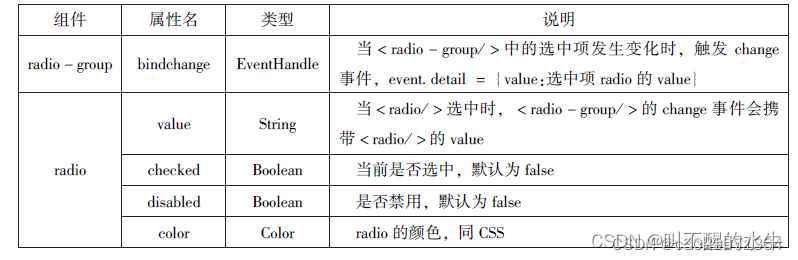
4.3 checkbox
复选框用于从一组选项中选取多个选项
小程序中复选框由,<checkbox-group>(多项选择器)和 <checkbox/>(多选项目)两个组件组合而成。一个<checkbox-group>表示一组选项,可以在一组选项中选中多个选项,它的属性如下表所示:
4.4 switch
switch组件的作用类似开关选择器,其属性如下表所示:
4.5 slider
silder组件为滑动选择器,可以通过滑动来设置相应的值,其属性如下表所示:

4.6 picker
picker 组件为滚动选择器,当用户点击picker组件时,系统从底部弹出选择器供用户选择。picker组件目前支持5种选择器,分别是:selector(普通选择器)、multiSelector(多列表选择器)、time(时间选择器)、data(日期选择器)、ragin(省市选择器)。
(1)、普通选择器
普通选择器(mode-selector)的属性如下表所示:

(2)、多列选择器
多列选择器(mode=multiSelector)允许用户从不同列中选择不同的选择项,其选项是二维数组或数组对象。多列选择器的属性如下表所示:
(3)、时间选择器、日期选择器
时间选择器(mode=time)可以用于从提供的时间选项中选择相应的时间选项中选择相应的时间,其属性如下表所示:

日期选择器(mode=data)可以用于从提供的日期选项中选择相应的日期,其属性如下表所示:
(4)、省市选择器
省市选择器(mode=region)是小程序的新版本提供的选择快速地区的组件,其属性如下表所示:
4.7 picker-view
picker-view组件为嵌入页面的滚动选择器。相对于picker组件,picker-view组件的列的个数和列的内容由用户通过<picker-view-column/>自定义设置。picker-view组件的属性如下所示:

4.8 input
input组件为输入框,用户可以输入相应的信息,其属性如下表所示:

4.9 textarea
textarea组件为多行输入框组件,可以实现多行内容输入。textarea组件的属性如下表所示:

4.10 label
label组件为标签组件,用于提升表单组件的可用性。label组件支持使用for属性找到对应的id,或者将控件放在该标签下,当点击label组件时,就会触发对应的控件。for属性的优先级高于内部控件,内部有多个控件的时候默认触发第一个控件。
目前,label组件可以绑定的控件有<button/>、<checkbox/>、<radio/>、<switch/>。
4.11 from
from组件为表单组件,用来实现将组件内的用户输入信息进行提交。当<from/>表单中fromType为submit的<button/>组件时,会将表单组件中的value值进行提交。form组件的属性如下表所示:
5、多媒体组件
多媒体组件包括image(图像)、audio(音频)、video(视频)、camera(相机)组件、使用这些组件,可以让页面更具有吸引力。
5.1 image
image组件为图像组件,与HTML中的<img/>类似,系统默认image组件的宽度为300px、高度为2250px,(这个只是系统默认的,可以随意更改),image属性如下表所示:

image组件中的mode属性有13种模式,其中缩放模式有4种,裁剪模式有9种。
(1)缩放模式
scaleToFill 不保持纵横比例缩放图片,使图片的宽高完全拉伸至填满image元素。
aspectFit 保持纵横比例缩放图片,使图片的长边能完全显示出来。
aspectFill 保持纵横比例缩放图片,只保证图片的短边能完全显示出来。
widthFix 宽度不变,高度自动变化,保持原图宽高比例不变。
(2)裁剪模式
top 不缩放图片,只显示图片的顶部区域。
bottom 不缩放图片,只显示图片的底部区域。
center 不缩放图片,只显示图片的中间区域。
left 不缩放图片,只显示图片的左边区域。
right 不缩放图片,只显示图片的右边区域。
top_left 不缩放图片,只显示图片的左上边区域。
top_right 不缩放图片,只显示图片的右上边区域。
bottom_left 不缩放图片,只显示图片的左下边区域。
bottom_right 不缩放图片,只显示图片的右下边区域。
5.2 audio
audio组件用来实现音乐播放、暂停等,其属性如下表所示:

wxml代码展示:
<audio src="{{src}}"aution="{{action}}"poster="{{poster}}"name="{{name}}"author="{{author}}"loop controls></audio>
<button type="primary"bindtap='play'>播放</button>
<button type="primary"bindtap='pause'>暂停</button>
<button type="primary"bindtap='playRate'>设置速率</button>
<button type="primary"bindtap='currentTime'>设置当前时间(秒)</button>js代码展示:
Page({
data:{
poster:'/pages/images/bb.png',
name:'反方向的钟',
author:'周杰伦',
src:'http://ws.stream.qqmusic.qq.com/反方向的钟.mp3'
},
play:function(){
this.setData({
action:{
method:'play'
}
})
},
pause:function(){
this.setData({
action:{
method:'pause'
}
})
},
playRate:function(){
this.setData({
action:{
method:'setPlaybackRate',
data:10
}
})
console.log('当前速率:'+this.data.action.data)
},
currentTime:function(e){
this.setData({
action:{
method:'setCurrentTime',
data:120
}
})
}
})
5.3 video
video组件用来实现视频的播放、暂停等。视频的默认高度为225px,宽度为300px,video属性如下表所示:

5.4 camera
camera组件作为系统相机组件,可以实现拍照或录像功能。在一个页面中,只能有一个camera组件,在开发工具中运行时,使用电脑摄像头实现拍照或录像;在手机中运行时,使用手机前置摄像头实现拍照或录像。camera组件属性如下表所示:

6、其他组件
在小程序中,出来前面介绍的组件以外,还有map组件和canvas组件比较常用。
6.1 map
map组件用于在页面中显示地图或路径,常用于LBS(基于位置服务)或路径指引,功能相对百度地图、高德地图较简单,目前具备绘制图标、路线。半径等能力,不能在croll-view、swiper、picker-view、movable-view组件中使用。其属性如下表所示:

map组件的markers属性用于在地图上显示标记位置,其相关属性如下表所示:
polyline属性用来指定一系列坐标点,从数组第一项连线到最后一项,形成一条路线,可以指定线的颜色、宽度、线型以及是否带箭头等,其相关属性如下表所示:

6.2 canvas
canvas组件用来绘制图形,相当于一块无色透明的普通图布。canvas组件本身并没有绘图能力,仅仅是图形容器,通过绘图API实现绘图功能。组件属性如下表所示:

第五章总结
5.1.1即速应用的优势
即速应用是深圳市咫尺网络科技开发有限公司开发的一款同时兼具微信小程序和支付宝小程序快速开发能力的工具,用户只需简单拖拽可视化组件,就可以实现在线小程序开发。据不完全统计,在微信小程序正式发布的1年内,在即速应用上打包代码并成功上线的微信小程序已经超过5万个。
即速应用的功能特点主要体现在以下几个方面。
1.开发流程简单,零门槛制作
(1)登录即速应用的官方网站(www. jisuapp an),进入制作界面,从众多行业模板中选择一个合适的模板。
(2)在模板的基础上进行简单编辑和个性化制作当姿关。
(3)制作完成后,将代码一键打包并下载。速行“欧网。
(4)将代码上传至微信开发者工具。
(5)上传成功后,等待审核通过即可。
2.行业模板多样,种类齐全
即速应用为广大开发者提供了非常齐全的行业解决方案。目前,即速应用已经上线60多个小程序行业模板,涉及餐饮(单店版、多店版)婚庆、旅游、运动、美容、房地产、家居、医药母婴、摄影、社区酒店、KTV、汽车、资讯等多个行业。
这些小程序行业模板可以有效地帮助企业拓宽资源整合渠道,降低运营成本,提高管理效率。
3.丰富的功能组件和强大的管理后台瑞
即速应用的功能组件和管理后台非常实用,可以根据实际情况解决商家的不同需求。
例如,到店体系可以实现电子点餐、排队预约和线上快速结算;社区体系可以实现评论留言和话题管理;多商家系统可以实现分店统一管理、多门店统一运营;营销工具可以实现会员卡、优惠券的设置等营销方式……
目前,即速应用有4个版本,分别为基础版、高级版、尊享版和旗舰版。基础版为免费
使用的版本,适合制作个人小程序,其他版本根据功能不同可以满足不同企业的需求。
即速应用的应用范围主要包括以下类型;
(1)资讯类:新闻、媒体。
(2)电商类:网购(服装、电器、读书、母婴……)。
(3)外卖类:餐饮及零附用血敦限。
(4)到店类:餐饮及酒吧。
(5)预约类:酒店、KTV、家教、家政,其他服务行业。
5.1.2即速应用界面介绍
安登录即速应用官网,单击“注册”按钮,在如图:5一1所示的页面填写相应信息,即可
完成注册。完成注册后,即可登录账号,使用即速应用。玉宅胜小路,并豫全宗不器
即速应用的主界面主要分为4个区域,分别为菜单栏、工具栏、编辑区和属性面板,如图所示。
1.菜单栏
菜单栏中的“风格”选项用于设置小程序页面的风格颜色,“管理”选项用于进入后台管理页面,“帮助”选项用于提示帮助功能,“客服”选项用于进入客服界面,“历史”选项用来恢复前项操作,“预览”选项用在PC端预览制作效果,“保存”选项用于保存已制作的内容,“生成”选项用于实现小程序打包上线设置。
2.工具栏
工具栏包括“页面管理”“组件库”2个选项卡,“页面管理”实现添加页面和添加分组以及对某一页面进行改名、收藏、复制、删除操作。“组件库”有9个基础组件、7个布局组件、18个高级组件和2个其他组件。
3.编辑区
编辑区是用来制作小程序页面的主要区域,通过拖拽组件实现页面制作,右边的“前进”“后退”选项可以进行恢复操作,“模板”选项可以用来选择模板,“元素”选项可以用来显示页面中的组件及其层次关系,“数据”选项可以用来进行页面数据管理、“模块”选项可以用来选择模块。
4.属性面板
属性面板用来设置选定组件的属性及样式,包括“组件”和“组件样式”两个选项卡。组件”选项卡用来设置组件内容及点击事件;“组件样式”选项卡用来设置组件的样式,不同组件有不同的样式需要设置。
5.2即速应用组件
即速应用提供了大量的组件供用户快速布局页面,包括7个布局组件、9个基本组件、18个高级组件和2个其他组件。
5.2.1布局组件
布局组件用于设计页面布局,主要包括双栏、面板、自由面板、顶部导航、底部导航、分割线和动态分类,如图所示。
1.双栏组件
双栏组件用来布局整体,它可以把一个区块分为两部分,操作时显示一个分隔的标志,便于操作,预览时则不会出现。双栏组件默认设置每个栏占50%总宽,也可以按实际需要调整比例。双栏里面可以添加基本的组件。
从而达到整体的布局效果。双栏还可以嵌套双栏,即可以在其中的一个栏里嵌入一个双栏,从而将整体分成3部分(若需要将整体分成4部分,就再嵌套一个双栏,依次类推)。双栏组件的属性面板如图所示。
2.面板组件
面板组件相当于一个大画板,用户可以将很多基本(甚至高级)的组件(如文本组件、图片组件、按钮组件、标题组件、分类组件、音频组件、双栏组件、计数组件等)放进面板组件里一起管理。面板组件的属性面板如图所示。
3.自由面板组件
自由面板组件是指放置在该面板内的组件可以自由拖动,调节组件大小。用户既可以向自由面板内拖入部分组件(包括文本组件、图片组件和按钮组件),也可以拖入任意相关容。
4.顶部导航组件
顶部导航组件固定于页面顶部,用于编辑顶部的导航。常用的手机应用在顶部有一条航,上面写有手机应用 App 的名称或logo,以及返回键等。
5.底部导航组件
底部导航组件固定于页面底部,用于编辑底部的导航。通过底部导航组件可以添加标签、删除标签,同时可以分别设置每个标签的名称、原始图片、点击图片及链接至某一页面;通过组件面板可以进行组件背景色、图片及文字的设置。底部导航组件的制作效果如图所示。
6.分割线组件
分割线组件被放置于任意组件之间,用于实现分割。分割线组件的属性面板如图所示。
7.动态分类组件
动态分类组件仅适用于电商、到店类小程序。用户通过选择动态分类组件的样式,可以实现顶部分类、侧边栏分类来展示应用数据、商品数据等。动态分类的二级有图模式只适用于电商类小程序。动态分类组件的属性面板如图所示。
5.2.2基本组件
基本组件是小程序页面常用的组件,包括文本、图片、按钮、标题、轮播、分类、图片
列表、图文集和视频,如图所示。
1.文本组件用于展示文字、设置点击事件,页面中最常用的组件。文本组件的属世面板如图所示。
2.图片组件图片组件用于在页面中展示图片,其属性面板如图所示。
3.按钮组件按钮组件用于在页面中设置按钮,其属性面板如图所示。
4.标题组件标题组件用于在页面中设置标题,其属性面板如图所示。
5. 轮播组件轮播组件用于实现图片的轮播展示,其属性面板如图5-17所示。
单击“添加轮播分组”按钮进入管理后台,然后单击“轮播管理”→“新建分组”选
丽以创建轮播分组,如图所示。
分别填写“分组名称”和“分组描述”,单击“确定”按钮进入图所示的轮播管
界面。
6.分类组件可以设置不同内容展示在不同类别中,还可以添加、删除分类的个数及进行相
应的设置。分类组件的属性面板如图所示。
7.图片列表组件可以将图片以列表的形式展示,还可以设置图片的名称、标题和点击事
件。图片列表组件的属性面板如图所示。
8、图文集组件用于展示图片、标题和简介,其属性面板如图所示。
9.视频组件用于展示视频,其属性面板如图所示。
视频组件提供网页应用、小程序和云服务3种视频来源。网页应用使用视频通用代码来确定视频来源。例如,打开优酷网站,找到需要的视频,进入“分享给朋友”页面,通用代码就显示出来,如图所示。
单击“复制通用代码”按钮,把复制好的通用代码粘贴到图5-31所示的文本框中,保
存后即可在小程序项目中添加该视频。
5.2.3高级组件
高级组件通常需要后台数据,通过设置后台数据来实现数据后台化,让小程序的数据
时更新,及时修改,如图所示。下面介绍其中的几种常用组件。
1.动态列表组件
动态列表组件是容纳基础组件来展示后台数据的容器,通过添加基础组件来展示对应的
后台数据,其属性面板如图所示。
要使用动态列表组件,必须在后台进行数据管理,单击“管理对象”按钮、进入管理
后台,如图所示。
2.个人中心组件
个人中心组件显示个人相关信息的组件,包括图像、昵称、我的订单、收货地址、购物
车等,如图所示。
个人中心组件的属性面板如图所示。
3.动态表单组件
动态表单组件相当于HTML中的<form>标签,是一个容器组件,可以添加子表单组件和基本组件,用来收集用户提交的相关信息给后台数据对象。动态表单组件的属性面板如图所示。
4.评论组件
评论组件提供信息发布或回复信息的组件,评论组件的属性面板如图所示。
5.计数组件
计数组件可以用于点赞、统计浏览量等类似的计数功能。计数组件的属性面板如图所示
6.地图组件
地图组件用于显示指定地址的地图,常用于实现定位及导航功能,地图组件的属性面板
如图所示。
7.城市定位组件
城市定位组件通常与列表类组件搭配使用,常见搭配有动态列表和商品列表。例如,城市定位组件与商品列表搭配,可以实现通过城市定位来搜索出某具体位置信息下的商品列表。城市定位组件的属性面板如图所示。
8.悬浮窗组件
悬浮窗组件的固定搭配有:客服、我的订单、购物车、回到顶部。悬浮窗组件通常出现
在个人中心或商品列表页面,其属性面板如图所示。
5.2.4其他组件
其他组件包括音频组件和动态容器组件。
1.音频组件
音频组件用于播放音乐(每个页面有一个音频组件即可),手动点击播放按钮后即可实现播放。音频文件可以选择音频库中的音乐,也可以上传本地音频进行更换,音频组件的属性面板如图所示。
2.动态容器组件
动态容器组件用于动态页面,即所在页面绑定了数据对象。动态容器组件中可以添加多种组件——文本组件、图片组件、按钮组件、标题组件、分类组件、音频组件、双栏组件,计数组件。其中,文本组件和图片组件可以绑定相应的数据对象字段(填充相应动态数据),若有计数组件,则会自动与动态容器关联。动态容器组件的属性面板如图所示。
5.3即速应用后台管理
即速应用后台提供了非常强大的后台管理,开发者在后台进行修改操作就可以让数据即时更新,开发者还可以通过后台来查看小程序数据管理、用户管理、商品管理、营销工具、多商家管理等功能。
1.数据管理
数据管理包括数据总览、访客分析和传播数据功能。
数据总览提供小程序总浏览量、昨日/今日访问量、总用户量、总订单数及浏览量曲线
图,如图所示。
2.分享设置
分享设置主要提供可以分享应用的方式,如图5-59所示。
3.用户管理
用户管理主要用于实现对用户进行添加、分组、群发消息、储值金充值、赠送会员卡
功能,如图5-60所示。
4.应用数据
应用数据是后台管理的主要内容,前端组件(动态列表、动态表单)的数据都是通过
在应用数据中的数据对象来管理的,类似通过数据库存放和管理数据。
5.轮播管理
轮播管理是前端软播组件的后台数据管理器,通过软播管理来设置前端软播组件展示的
图片内容。
6.分类管理
分类管理适用于电商、到店、应用数据。分类管理可以通过选择动态分类组件样式来实现在顶部分类或侧边栏分类以展示应用数据、商品数据等效果。动态分类的二级有图模式只适用于电商。
7.商品管理
商品管理是后台管理的主要内容,前端商品列表组件的数据来源于后台商品管理。商品管理可以管理商品列表、积分商品、位置管理、支付方式、订单管理、拼团订单管理、订单统计、账单明细、运费管理和评价管理功能。
8.经营管理
经营管理主要包括子账号管理、手机端客户关系管理和短信接收管理,便于管理者管理
小程序的运营。
9.营销工具
营销工具是小程序营销推广的有力工具,主要有会员卡、优惠券、积分、储值、推广、秒杀、集集乐、拼团活动、大转盘、砸金蛋、刮刮乐等。这些营销工具都需要事前在后台合理设置后,才能在活动中发挥更大的作用。
10.多商家管理
多商家管理是即速应用为有众多商家的商城(如“华东商城”“义乌商城”等)开设的
管理功能,方便管理者统计每家店铺的订单及进行收益分析。
5.4打包上传
即速应用可以将小程序的代码打包,该代码包可以通过微信开发者工具来对接微信小
程序。
5.4.1打包
进入即速应用后台管理,选择左边选项“分享设置”按钮,单击“微信小程序”选
项,进入如图所示的页面。
5.4.2 上传
打开微信Web开发者工具,新建项目,并填写相关内容。其中,项目目录为下载包解
压后的目录,如图所示。
第六章总结
6.1 网络API
微信小程序处理的数据通常从后台服务器获取,再将处理过的结果保存到后台服务器,这就要求微信小程序要有与后台进行交互的能力。微信原生API接口或第三方API提供了各类接口实现前后端交互。
网络API可以帮助开发者实现网络URL访问调用、文件的上传和下载、网络套接字的使用等功能处理。微信开发团队提供了10个网络API接口。
wx.request(Object)接口用于发起HTTPS请求。
wx. uploadFile( Object)接口 用于将本地资源上传到后台服务器.
wx. downloadFile(Object)接口 用于下载文件资源到本地。
wx.connectSocket( Object)接口 用于创建一个WebSocket 连接。
wx.sendSocketMessage(Object)接口 用于实现通过WebSocket连接发送数据。
wx.closeSocket(Object)接口用于关闭WebSocket连接。
wx. onSocketOpen(CallBack)接口用于监听 WebSocket连接打开事件。
wx. onSocketError(CallBack)接口用于监听 WebSocket 错误。
wx. onSocketMessage(CallBack)接口用于实现监听 WebSocket 接收到服务器的消息
wX. onSocketClose( CallBack)接口 用于实现监听 WebSoeket 关闭。
6.1.1 发起网络请求
wx. request(Object)实现向服务器发送请求、获取数据等各种网络交互操作,其相关参
数如表所示。一个微信小程序同时只能有5个网络请求连接,并且是HTTPS请求。


例如,通过wx.request(Object)获取百度(https:// www.baidu.com)首页的数据。(需要在微信公众平台小程序服务器配置中的request合法域名中添加“https:// www. baidu.com”。)
6.1.2 上传文件
wx.uploadFile(Object)接口用于将本地资源上传到开发者服务器,并在客户端发起一个
HTTPS POST请求,其相关参数如表所示。

6.1.3下载文件
wx.downloadFile(Object)接口用于实现从开发者服务器下载文件资源到本地,在客户端
接发起一个 HTTP GET 请求,返回文件的本地临时路径。其相关参数如表所示。

6.2 多媒体API
媒体AP1主要包括图片API、录音API、音频播放控制API、音乐播放控制API等,其
目的是丰富小程序的页面功能。
6.2.1 图片 API
图片API实现对相机拍照图片或本地相册图片进行处理,主要包括以下4个API接口:
wx. chooselmage(Object)接口 用于从本地相册选择图片或使用相机拍照。
wx. previewlmage(Object)接口用于预览图片。
wx. getlmagelnfo(Object)接口用于获取图片信息。
wx. savelmageToPhotosAlbum(Object)接口用于保存图片到系统相册。
1.选择图片或拍照
wx.chooselmage(Object)接口用于从本地相册选择图片或使用相机拍照。拍照时产生的临时路径在小程序本次启动期间可以正常使用,若要持久保存,则需要调用wx. saveFile保存图片到本地。其相关参数如表所示。


若调用成功,则返回 tempFilePaths 和 tempFiles,tempFilePaths 表示图片在本地临时文件路径列表。tempFiles 表示图片的本地文件列表,包括 path和size。
2.预览图片
wx. previewlmage( Object)接口主要用于预览图片,其相关参数如下表所示:

3.获取图片信息
wx.getlmagelnfo( Object)接口用于获取图片信息,其相关参数如表所示:

4.保存图片到系统相册
wx. savelmageToPhotosAlbum(Object)接口用于保存图片到系统相册,需要得到用户授权scope. writePhotosAlbum。其相关参数如表所示。

6.2.2录音API
录音API提供了语音录制的功能,主要包括以下两个API接口:wx. starRecord(Object)接口用于实现开始录音。wX. stopRecord(Object)接口 用于实现主动调用停止录音。
1.开始录音
wx. startRecord(Object)接口用于实现开始录音。当主动调用 wx. stopRecord(Object)接口或者录音超过1分钟时,系统自动结束录音,并返回录音文件的临时文件路径。若要持久保存,则需要调用 wx. saveFile()接口。其相关参数如表所示。

2.停止录音
wx.stopRecord(Object)接口用于实现主动调用停止录音。
6.2.3音频播放控制API
音频播放控制API主要用于对语音媒体文件的控制,包括播放、暂停、停止及audio组
件的控制,主要包括以下3个API:
wx.playVoice(Object)接口,用于实现开始播放语音。
wx. pauseVoice(Object)接口用于实现暂停正在播放的语音。
wx.stopVoice(Object)接口用于结束播放语音。
1.播放语音
wx.playVoice(Object)接口用于开始播放语音,同时只允许一个语音文件播放,如果前
个语音文件还未播放完,则中断前一个语音文件的播放。其相关参数如表所示。

2.暂停播放
wx. pauseVoice( Object)用于暂停正在播放的语音。再次调用wx.playVoice(Object)播放同一个文件时,会从暂停处开始播放。如果想从头开始播放,则需要先调用wx.stopVoice(Object)。
3.结束播放
WstopVoice(Object)用于结束播放语音。
6.2.4音乐播放控制API
音乐播放控制API主要用于实现对背景音乐的控制,音乐文件只能是网络流媒体,不能
是本地音乐文件。音乐播放控制API主要包括以下8个API:
wx. playBackgroundAudio(Object)接口 用于播放音乐。
wx. getBackgroundAudioPlayerState(Object)接口 用于获取音乐播放状态。
wx. seekBackgroundAudio(Object)接口用于定位音乐播放进度。
wx.pauseBackgroundAudio()接口用于实现暂停播放音乐。
wx.stopBackgroundAudio()接口用于实现停止播放音乐。
wx. onBackgroundAudioPlay(CallBack)接口 用于实现监听音乐播放。
wx. onBackgroundAudioPause( CallBack)接口 用于实现监听音乐暂停。
wx. onBackgroundAudioStop(CallBack)接口 用于实现监听音乐停止。
1.播放音乐
wx. playBackgroundAudio(Object)用于播放音乐,同一时间只能有一首音乐处于播放状态。相关参数如下表所示:

2.获取音乐播放状态
wx. getBackgroundAudioPlayerState(Object)接口用于获取音乐播放状态,其相关参数如所示。

接口调用成功返回的参数如表所示:

3.控制音乐播放进度
wx. seekBackgroundAudio(Object)接口用于控制音乐播放进度,其相关参数如表所示。

4、暂停播放音乐
wx. pauseBackgroundAudio()接口用于暂停播放音乐。
5.停止播放音乐
wx. stopBackgroundAudio()接口用于停止播放音乐。
6.监听音乐播放
wx. onBackgroundAudioPlay(CallBack)接口用于实现监听音乐播放,通常被 wx.playBack-
groundAudio(Object)方法触发,在CallBack中可改变播放图标。
7.监听音乐暂停
wX. onBackgroundAudioPause( CallBack)接口用于实现监听音乐暂停,通常被 wx.pause-
BackgroundAudio()方法触发。在CallBack中可以改变播放图标。
8.监听音乐停止
wx. onBackgroundAudioStop(CallBack)接口用于实现监听音乐停止,通常被音乐自然播放停止或wx. seekBackgroundAudio(Objeet)方法导致播放位置等于音乐总时长时触发。在CallBack中可以改变播放图标。
9.案例展示
在此,以小程序 music为案例来展示音乐API的使用。该小程序的4个页面文件分别为 music. wxml、music. wxss、music. json和music.cojs。实际效果如图所示。
6.3 文件API
从网络上下载或录音的文件都是临时保存的,若要持久保存,需要用到文件API。文件API提供了打开、保存、删除等操作本地文件的能力,主要包括以下5个API接口:
■ wx.saveFile(Object)接口 用于保存文件到本地。
■ wx.getSavedFileList(Object)接口 用于获取本地已保存的文件列表。
■ wx.getSaveFileInfo(Object)接口 用于获取本地文件的文件信息。
■ wx.removeSaveFile(Object)接口 用于删除本地存储的文件。
■ wx.openDocument(Object)接口 用于新开页面打开文档,支持格式:doc、xls、ppt、pdf、docx、xlsx、ppts。
1.保存文件
wx. saveFile(Object)用于保存文件到本地,其相关参数如表所示。
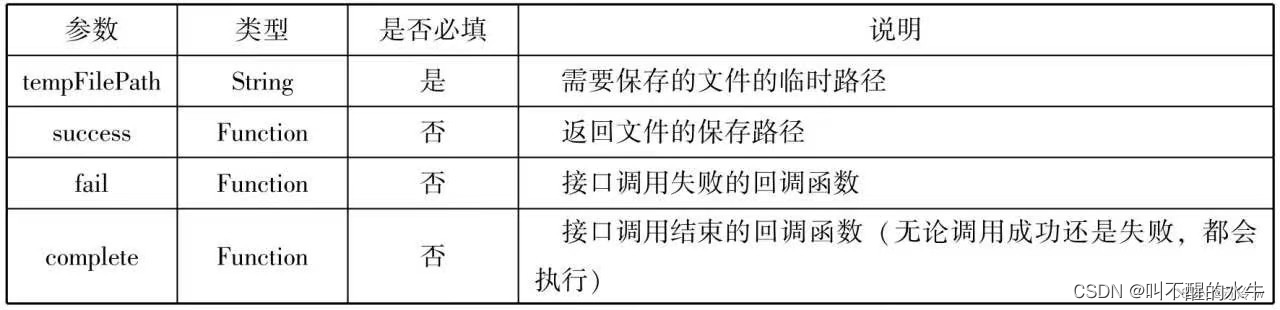
2.获取本地文件列表
wx. getSavedFileList(Object)接口用于获取本地已保存的文件列表,如果调用成功,则返回文件的本地路径、文件大小和文件保存时的时间戳(从1970/01/01 08: 00: 00到当前时间的秒数)文件列表。其相关参数如表所示。

3.获取本地文件的文件信息
wx. getSaveFileInfo(Object)接口用于获取本地文件的文件信息,此接口只能用于获取已保存到本地的文件,若需要获取临时文件信息,则使用wx. getFileInfo(Object)接口。其相关参数如表所示。

4.删除本地文件
wx. removeSaveFile(Object)接口用于删除本地存储的文件,其相关参数如表所示。

6.4 本地数据及缓存API
小程序提供了以键值对的形式进行本地数据缓存功能,并且是永久存储的,但最大不超
过10MB,其目的是提高加载速度。数据缓存的接口主要有4个:
wx. setStorage( Object)或 wx.setStorageSync(key,data)接口用于设置缓存数据。
wx. getStorage(Object)或 wx. getStorageSync(key)接口用于获取缓存数据。
wx. removeStorage( Object)或wx. removeStorageSync(key)接口 用于删除指定缓存
wx. clearStorage()或wx. clearStorageSync()接口用于清除缓存数据。
其中,带Sync后缀的为同步接口,不带Sync后缀的为异步接口。
6.4.1 保存数据
1.wx.setStorage(Object)
wx. setStorage( Object)接口将数据存储到本地缓存接口指定的key中,接口执行后会覆盖
原来key对应的内容。其参数如表所示:

2.wx.setStorageSync(key,data)
wx.setStorageSync(key,data)是同步接口,其参数只有key和data
6.4.2 获取数据
wx.setStorage(Object)接口是从本地缓存中异步获取指定key对应的内容。其参数如下:

2.wx.clearStorageSync(key)
wx.clearStorageSync(key)从本地缓存中同步获取指定key。其参数只有key。
6.4.3、删除数据
wx.removeStorage(Object)接口用于从本地缓存中异步移除指定key。其相关参数如下表所示:
2.wx.removeStorageSync(key)
wx.removeStorageSync(key)接口用于从本地缓存中异步移除指定key对应的内容。其相关参数如下表所示:
6.4.4、清空数据
wx.clearStorage()接口用于异步清理本地数据缓存,没有参数。
2.wx.clearStorageSync()
wx.clearStorageSync()接口用于同步清理本地数据缓存。
6.5、位置信息API
小程序可以通过位置信息API来获取或显示本地位置信息,小程序支持WGS84和0标准,WGS84标准为地球坐标系,是国际上通用的坐标系;GCjO2标准是中国国家测绘局制定的地理信息系统的坐标系统,是由 WGS84 坐标系经加密后的坐标系,又称为火星坐标系默认为WGS84标准,若要查看位置需要使用GCjO2标准。主要包括以下3个API接口:
wx. getLocation(Object)接口用于获取位置信息。
wx. openlocation(Object)接口用于通过地图显示位置。
wx.chooseLocation(Object)接口用于选择位置信息。
6.5.1 获取位置信息
wx. getlocation(Object)接口用于获取当前用户的地理位置、速度,需要用户开启定位能,当用户离开小程序后,无法获取当前的地理位置及速度,当用户点击“显示在聊天部”时,可以获取到定位信息,其相关参数如表所示。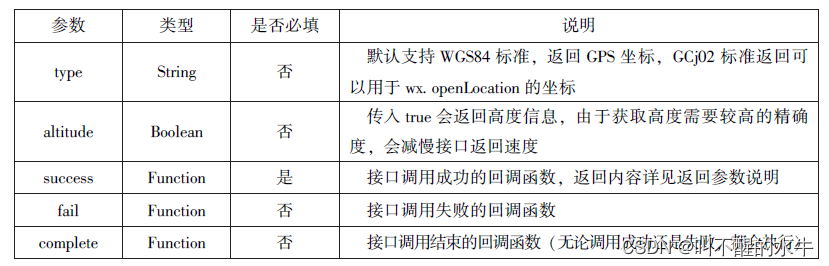
当调用成功后,返回的参数如表所示:

6.5.2、选择位置信息
wx.chooseLocation(Object)接口用于在打开的地图中选择位置,用户选择位置后可返回当前位置的名称、地理位置、经纬度信息。起相关参数如下:

wx.chooseLocation(Object)调用成功后,返回参数如表所示:

6.5.3、显示位置信息
wx.openLocation(Object)接口用于在微信内置地图中显示位置信息,其参数如下表所示:


6.6、设备相关API
设备相关的接口用于获取设备相关信息,主要包括系统信息、网络状态、拨打电话及扫
码等。主要包括以下5个接口API:
wx. getSystemInfo( Object)接口、wx. getSystemInfoSync()接口用于获取系统信息。
wx. getNetworkType(Object)接口 用于获取网络类型。
wx. onNetworkStatusChange(CallBack)接口用于监测网络状态改变。
wx. makePhoneCall( Object)接口用于拨打电话
wx.scanCode(Object)接口用于扫描二维码。
6.6.1获取系统信息
wx.getSystemInfo( Object)接口、wx. getSystemInfoSync()接口分别用于异步和同步获取系
统信息。其相关参数如表所示:

wx.getSystemInfo()接口或wx. getSystemInfoSync()接口调用成功后,返回系统相关信息,如表所示:

6.6.2、网络状态
wx.getNetworkType(Object)用于获取网络类型,其相关参数如表所示:

如果 wx.getNetworkType(Object)接口调用成功后,则返回网络类型包,右wifi、2G、3G、4G、unknown(Android下不常见的网络类型)、none(无网络)。
2.监听网络状态变化
wx. onNetworkStatusChange(CallBack)接口用于监听网络状态变化,当网络状态变化时,
返回当前网络状态类型及是否有网络连接。
6.6.3、拨打电话
wx. makePhoneCall( Object)接口用于实现调用手机拨打电话,其相关参数如表所示:

6.6.4、扫描二维码
wx.scanCode( Object)接口用于调起客户端扫码界面,扫码成功后返回相应的内容,其相
关参数如表所示:

扫码成功后,返回的数据如表所示:
6.6.4、扫描二维码
wx.scanCode( Object)接口用于调起客户端扫码界面,扫码成功后返回相应的内容,其相
关参数如表所示:

扫码成功后,返回的数据如表所示:





















 3046
3046











 被折叠的 条评论
为什么被折叠?
被折叠的 条评论
为什么被折叠?








